Как правильно вставить сим-карту в телефон
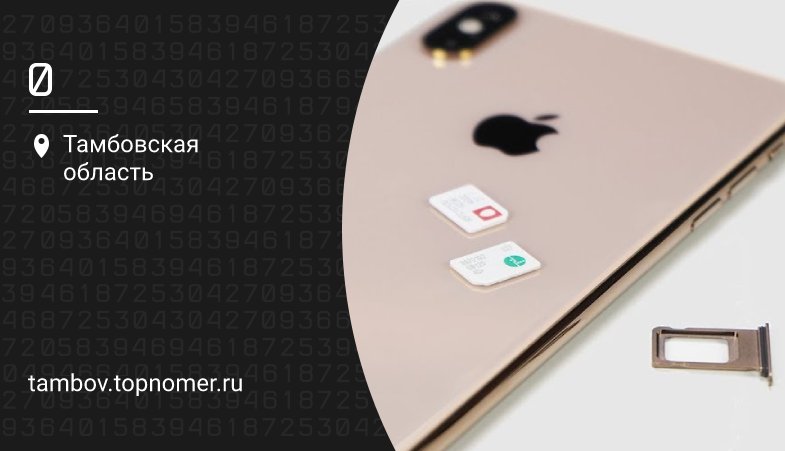
Правильная установка сим-карты в телефон, позволяет получать услуги связи в полном объеме, без перебоев. Нередко абонент может испытывать сложности с приемом сигнала сети, если симку вставить неправильно, или она имеет повреждения. Так, симка может быть только с виду установлена правильно, но при процессе эксплуатации выясняется, что ее контакты не плотно прилегают, из-за чего возникают проблемы.
Сегодня рассказываем, как установить сим-карту в свой телефон: как правильно вставить 2 симки, а также как изменить формат симки, если используемая большего или меньшего размера.
Как устанавливается симка
На сегодня существует два основных варианта того, как можно вставить в телефон сим-карту — мини, микро, или нано формата. Так, большинство современных смартфонов имеют выдвижной лоток на боковой грани гаджета. Этот вариант удобен для пользователя тем, что можно произвести замену симки, без необходимости выключения телефона.

Второй вариант — размещение лотка для симки под крышкой аккумуляторного отсека, и такую конструкцию можно разделить на два подвида. Первый — лоток расположен непосредственно под аккумулятором, а второй — рядом с ним. Однако, несмотря на разные варианты размещения лотка, оба они требуют извлечения аккумуляторной батареи.
Ранее также некоторыми производителями применялся третий вариант установки симки. На боковой грани устройства была установлена заглушка или шторка, за которой размещался отсек для карточки. В отличие от широко используемых сейчас, лоток не выдвигается, а симка защелкивалась в нем. Такой вариант стал неудобным для использования, после того, как получили массовое распространение микро и нано симки.
В зависимости от варианта установки сим-карты в вашем гаджете, если правила установки.
Так, если у вас iPhone, iPad, или телефон Самсунг с аналогичным лотком для сим-карты, то чтобы правильно вставить или поменять симку, не обязательно отключать свое устройство.

Для открытия лотка потребуется скрепка, которая идет в комплекте с устройством. Однако если вы потеряли ее, или поменять симку потребовалось когда скрепки нет под рукой, то можно использовать и обычную канцелярскую. Однако в таком случае стоит учитывать ее размер, поскольку использование более толстой скрепки может привести к деформации замка лотка.
Обратите внимание, что использование скрепки не предполагает усилий со стороны пользователя, и не стоит толкать ее с чрезмерной силой. После того как вы вставили скрепку в отверстие лотка, нажмите до щелчка, после которого лоток будет отсоединен от корпуса.
Далее потребуется достать его, и установить в него свою сим-карту, или две, если это устройство двухсимочное. Обратите внимание, что отверстия в лотке хоть и сквозные, но на нижней грани есть бортики, в которые и устанавливается карточка. Независимо от производителя устройства, симка устанавливается в лоток контактами вниз.
После того, как вы установили симку в лоток, потребуется вставить его обратно в устройство. В этот момент стоит быть внимательным, чтобы сим-карта была полностью погружена в лотке, и не прилагать усилий, если она мешает установке лотка в телефон.

Если у вас сим-карта устанавливается в лоток внутри телефона, то перед тем как снять заднюю крышку рекомендуем отключить телефон. После снятия крышки, вытащите аккумулятор, установите сим-карту. Обратите внимание на схему, которая обычно располагается возле слота. Карточка обычно устанавливается контактами вниз. После этого установите аккумулятор, закройте крышку, и включите телефон.
Форматы симок
При установке сим-карты в свое устройство, важно использовать карточку правильного формата. Если ваша симка не соответствует размеру, то вы можете бесплатно у своего оператора получить новую. Все новые карты имеют универсальный формат, что позволяет выломать из основания нужный.
Не стоит выбрасывать пластиковое основание, поскольку оно может пригодится вам, если потребуется установить симку в телефон, где необходима карта большего формата. Однако, в такой ситуации поможет и специальный переходник, который можно приобрести практически в любом салоне сотовой связи.

Если же у вас есть сим-карта, но по размеру она больше той, что используется в телефоне, то не пытайтесь изменить ее размер самостоятельно. Для этого можно использовать либо специальные степлеры, или обратиться за такой услугой в салон сотовой связи.
Однако мы рекомендуем не использовать обрезку сим-карты, а получить у своего оператора новую. Все операторы “большой четверки” предлагают такую услугу бесплатно, кроме Билайна. Отметим, что старая сим-карта может не поддерживать новые стандарты связи, и вам могут быть недоступны услуги LTE.

Главный редактор
стаж 20 лет
Золотые Номера России
Download Article
Easily insert your new SIM card into any Android phone or tablet
Download Article
Do you need to install a SIM card in your Android? Since it’s an important part of your cellular service, each new phone you buy from a carrier should also come with a SIM card. Even if you’re upgrading to a new phone, there’s a chance that your current SIM won’t fit the new phone, so your new phone comes with a SIM card. If not, you can easily request a new one from your carrier on their website. This wikiHow article teaches you how to install a SIM card in an Android phone.
Things You Should Know
- Inserting a SIM card isn’t too difficult and can be easily accomplished with 7 steps.
- Make sure your phone is off before you install your SIM card.
- Remove the SIM tray and insert the card so it lays flat in the tray. Once you reinsert the tray, turn on your phone to see if the card is working.
Steps
-

1
Verify that your Android is powered off. You don’t want to mess with the SIM card while your phone is on.
-

2
Look for and identify the SIM card tray. This can be on the top, side, or bottom of your phone. If you have a case on, you will want totake it off.
- You should also check the size of your SIM card and what your phone requires. If you got the SIM card from your carrier, it’ll most likely be the right size. If, however, you are transferring your SIM card, it might be the wrong size.
- Most modern phones use a Nano SIM card, which is a different size than a micro SIM. For example, older Samsung Galaxy phones used a micro SIM, but the newer Samsung Galaxy phones require a Nano SIM, so they aren’t transferable between some phones unless you purchase an adapter.
Advertisement
-

3
Insert the pointed end of the SIM ejection tool into the tiny hole located next to the SIM card tray. In most cases, the manufacturer of your Android will provide you with the SIM ejection tool at the time you purchase your device.
- If you don’t have a SIM card removal tool, it’s safe to improvise with a paper clip, earring, or anything else that fits in the hole. Just remember to push straight in and not pry!
- Some trays could be located next to microphone holes. If that’s the case for you, the hole you’re looking for is really close to the tray (it could also be included in the tray outline). Pushing the tool (or paperclip) in should pop the tray out.
-

4
Pull out the SIM card tray gently using your fingertips after the tray pops out of the device. Note the position of the tray so you don’t insert it upside down or backwards.
-

5
Place your SIM card into the SIM tray so that it properly fits and lies flat. Your SIM card should go into the tray with the logo up and the bronze side down. Some trays have an outline to show you the correct position of the SIM card.
- If your phone has 2 slots for 2 SIM cards, make sure that you insert your SIM card into Slot 1. This will be designated on your tray with a «1» and «2».
- The tray should reflect the irregular shape of the SIM card, so match it to make your card lay flat.
- If your SIM card overlaps the outlined shape, or falls through the hole, you most likely have the wrong size for your SIM card and need to get a different one from your carrier.
-

6
Push the SIM card tray gently back into your Android until it clicks firmly into place. The tray should slide back into your phone without resistance. If there is resistance, you may have inserted the SIM card incorrectly or are trying to insert the tray in upside down or backwards. Remove the tray, fix your SIM (if it isn’t lying flat) and try again. Once the tray is completely in your phone, your SIM card will now be installed and ready for use in your Android device.[1]
-

7
Power on your phone. To make sure your SIM card isn’t damaged, turn on your phone and wait for your carrier information to show up. If you see that data (like a strong connection symbol or lots of bars), then you’re ready to use mobile data!
- If you don’t see this, turn off your phone and try to insert the SIM card again, making sure it’s seated properly with the bronze side pointing down. That bronze chip is pretty easy to scratch or damage, so if you think it’s broken you might need to request a new one from your carrier.
Advertisement
Add New Question
-
Question
What should I do if my SIM card will not go back in the card slot after I removed it?

If you’ve got it in most of the way, try to gently nudge it with the end of a needle or paper clip. If you still can’t get it, take the phone and the card to your service provider.
-
Question
How thin is a SIM card for an Android?

All SIM cards are around the same thickness. Full-sized, mini and micro SIM cards are around 0.76 mm, nano SIM cards are around 0.67 mm and embedded SIM cards (eSIMs) are 1 mm or less thick.
Ask a Question
200 characters left
Include your email address to get a message when this question is answered.
Submit
Advertisement
-
If you have a very old cell phone, the SIM might be inserted in the battery compartment instead of having a dedicated tray.
-
Some phones have an eSIM, which means that you won’t have to deal with a physical card. Contact your carrier if you have an eSIM.
Advertisement
-
Handle your SIM card carefully at all times when inserting and removing the card from your Android. Your SIM card can become permanently damaged when scratched, bent, or exposed to dirt or water.[2]
Advertisement
About This Article
Thanks to all authors for creating a page that has been read 128,744 times.
Is this article up to date?
Download Article
Easily insert your new SIM card into any Android phone or tablet
Download Article
Do you need to install a SIM card in your Android? Since it’s an important part of your cellular service, each new phone you buy from a carrier should also come with a SIM card. Even if you’re upgrading to a new phone, there’s a chance that your current SIM won’t fit the new phone, so your new phone comes with a SIM card. If not, you can easily request a new one from your carrier on their website. This wikiHow article teaches you how to install a SIM card in an Android phone.
Things You Should Know
- Inserting a SIM card isn’t too difficult and can be easily accomplished with 7 steps.
- Make sure your phone is off before you install your SIM card.
- Remove the SIM tray and insert the card so it lays flat in the tray. Once you reinsert the tray, turn on your phone to see if the card is working.
Steps
-

1
Verify that your Android is powered off. You don’t want to mess with the SIM card while your phone is on.
-

2
Look for and identify the SIM card tray. This can be on the top, side, or bottom of your phone. If you have a case on, you will want totake it off.
- You should also check the size of your SIM card and what your phone requires. If you got the SIM card from your carrier, it’ll most likely be the right size. If, however, you are transferring your SIM card, it might be the wrong size.
- Most modern phones use a Nano SIM card, which is a different size than a micro SIM. For example, older Samsung Galaxy phones used a micro SIM, but the newer Samsung Galaxy phones require a Nano SIM, so they aren’t transferable between some phones unless you purchase an adapter.
Advertisement
-

3
Insert the pointed end of the SIM ejection tool into the tiny hole located next to the SIM card tray. In most cases, the manufacturer of your Android will provide you with the SIM ejection tool at the time you purchase your device.
- If you don’t have a SIM card removal tool, it’s safe to improvise with a paper clip, earring, or anything else that fits in the hole. Just remember to push straight in and not pry!
- Some trays could be located next to microphone holes. If that’s the case for you, the hole you’re looking for is really close to the tray (it could also be included in the tray outline). Pushing the tool (or paperclip) in should pop the tray out.
-

4
Pull out the SIM card tray gently using your fingertips after the tray pops out of the device. Note the position of the tray so you don’t insert it upside down or backwards.
-

5
Place your SIM card into the SIM tray so that it properly fits and lies flat. Your SIM card should go into the tray with the logo up and the bronze side down. Some trays have an outline to show you the correct position of the SIM card.
- If your phone has 2 slots for 2 SIM cards, make sure that you insert your SIM card into Slot 1. This will be designated on your tray with a «1» and «2».
- The tray should reflect the irregular shape of the SIM card, so match it to make your card lay flat.
- If your SIM card overlaps the outlined shape, or falls through the hole, you most likely have the wrong size for your SIM card and need to get a different one from your carrier.
-

6
Push the SIM card tray gently back into your Android until it clicks firmly into place. The tray should slide back into your phone without resistance. If there is resistance, you may have inserted the SIM card incorrectly or are trying to insert the tray in upside down or backwards. Remove the tray, fix your SIM (if it isn’t lying flat) and try again. Once the tray is completely in your phone, your SIM card will now be installed and ready for use in your Android device.[1]
-

7
Power on your phone. To make sure your SIM card isn’t damaged, turn on your phone and wait for your carrier information to show up. If you see that data (like a strong connection symbol or lots of bars), then you’re ready to use mobile data!
- If you don’t see this, turn off your phone and try to insert the SIM card again, making sure it’s seated properly with the bronze side pointing down. That bronze chip is pretty easy to scratch or damage, so if you think it’s broken you might need to request a new one from your carrier.
Advertisement
Add New Question
-
Question
What should I do if my SIM card will not go back in the card slot after I removed it?

If you’ve got it in most of the way, try to gently nudge it with the end of a needle or paper clip. If you still can’t get it, take the phone and the card to your service provider.
-
Question
How thin is a SIM card for an Android?

All SIM cards are around the same thickness. Full-sized, mini and micro SIM cards are around 0.76 mm, nano SIM cards are around 0.67 mm and embedded SIM cards (eSIMs) are 1 mm or less thick.
Ask a Question
200 characters left
Include your email address to get a message when this question is answered.
Submit
Advertisement
-
If you have a very old cell phone, the SIM might be inserted in the battery compartment instead of having a dedicated tray.
-
Some phones have an eSIM, which means that you won’t have to deal with a physical card. Contact your carrier if you have an eSIM.
Advertisement
-
Handle your SIM card carefully at all times when inserting and removing the card from your Android. Your SIM card can become permanently damaged when scratched, bent, or exposed to dirt or water.[2]
Advertisement
About This Article
Thanks to all authors for creating a page that has been read 128,744 times.
Is this article up to date?
В этой статье расскажем, как правильно самостоятельно вставить сим карту в телефон. Выходят новые современные модели с удобными слотами, в которые карточки нужного размера вставляются без проблем.
Да и все популярные мобильные операторы выпускают своеобразные конструкторы – симки трех востребованных габаритов: нано, микро и стандартная.
Содержание
- Виды сим-карт
- Установка сим-карты
- Настройки
- Подойдет ли обычная сим-карта в слот для micro-sim
- Что делать с неудачно обрезанной симкой
- Неисправности sim-карт
- Заключение
- Видео
Виды сим-карт
Сим карты – это идентификационный модуль абонента оператора связи. С момента их запуска и до начала массовых продаж прошло несколько десятков лет, и за это время их форма и размеры усовершенствовались. Этот процесс был вынужденным. Сначала на мобильных рынках появились смартфоны, и места под задней крышкой деталям попросту не хватало. Совершенствовались технологии, увеличивались запросы пользователей, батареи все больше, телефоны тоньше, а места меньше.

Такая эволюция карточек позволила им уменьшиться практически вдвое, а современные выдвигающиеся слоты заметно освободили пространство для остальных деталей.
Давайте рассмотрим, какие виды sim бывают, в чем их особенность, и как вставить сим:
- Полноразмерная (о наличии которой много даже не догадывались) – самая крупная в линейке, по периметру как банковская карта. Появилась в 1991 году с первой волной популярности сотовой связи среди обычных жителей. В современных телефонах не используется, иногда можно встретить автомобили с подобными «инновациями» а-ля 90-е.
- Mini-SIМ – до сих пор используется для устройств выпущенных с периода 2000-х до начала 2010-х, поддерживает 2G и 3G.
- Micro-SIM – появилась в 2003 году, но на данный момент считается самым используемым поколением модулей связи. Поддерживается всеми производителями современных гаджетов с 3G и LTE.
- Самая маленькая – Nano-SIM, которая выглядит, как и ее предшественница, только без пластиковых краев. Появилась пять лет назад, и используется во всех моделях бренда Apple и некоторых других производителей премиум-сегмента.
Вставляются все виды симок одинаково – в отведенные слоты в смартфоне или планшете. Сказать точно, где находится подставка, невозможно, так как производители оставляют за собой право размещать их где угодно, согласно их дизайнерской концепции. Иногда на новых телефонах клеят наклейку с пошаговой инструкцией, ее также можно найти в Руководстве пользователя.

Установка сим-карты
Традиционно производители размещают карточные держатели на правом торце корпуса (если крышка не съемная), или непосредственно под аккумулятором, если он достается. Следующие инструкции подойдут для обладателей гаджетов последнего типа:
- Проверьте, выключен ли ваш телефон.
- Отсоедините заднюю панель.
- Найдите небольшое углубление между корпусом и батареей.
- Извлеките АКБ.
- Там вы увидите слоты для сим-карт. Они бывают разного типа: раздельные и двухэтажные. Сторона, которую нужно держать вверху при вставке, будет изображена около держателя. Как правило, она вставляется золотыми контактами вниз.
- Аккуратно вставьте батарею назад. Проверьте, чтобы она сидела плотно.
- Верните крышку до характерных щелчков. Они будут значить, что крышка стала на свое место.
В видео вы можете посмотреть как нужно поступать с современными моделями, у которых не снимается крышка:
А вот еще одно видео с полезным лайфхаком:
https://www.youtube.com/watch?v=v7Fe1E7jmp4
Настройки
Современные смартфоны и симки не нуждаются в ручном подключении. При первом запуске на новом устройстве от мобильного оператора придет пакет бесплатных настроек для всех видов сотовых услуг.
У двухсимочных мобильных устройств, управление может доставить новичку небольшие трудности. Можно выбрать SIM для определенных действий по умолчанию, или выбирать самостоятельно при каждом звонке и сообщении.
Подойдет ли обычная сим-карта в слот для micro-sim
Можно обрезать карту обычных размеров до габаритов micro-sim, если карточка старая. Однако гораздо проще и безопаснее обратиться в сервисный центр, где вам выдадут новую сим в форме трансформера – всех популярных размеров.

Если модуль срочно нужно заменить на более маленький, можно обрезать ее вручную обычными острыми ножницами.
Что делать с неудачно обрезанной симкой
Однако такие эксперименты не всегда заканчиваются успешно. Если симка была неправильно обрезана и повредилась при этом, необходимо обратиться в точки обслуживания клиентов вашего мобильного оператора. Замена карты на другую sim с сохранением баланса, тарифного плана и, непосредственно, номера занимает недолго.
Вставлять сим, которая имеет механические повреждения, не рекомендуется.

Об их неисправности пользователи догадываются, когда ОС не видит модуль, и не обозначает его соответствующей иконкой. Причины могут быть такими:
- У SIM вышел срок годности, и она не предназначена для дальнейшей эксплуатации.
- На ней есть механические повреждения – царапины, сколы и надломы.
- Неудачная обрезка. Ее мы упоминали выше.
- Прошивка телефона заточена под определенного покупателя.
- Проблемы со слотом.
- Сбои в операционной системе и ПО.
- При установке были повреждены контакты.
- Грязь попала на картодержатель.
В большинстве случаев карточку нужно заменить, или отправить телефон на диагностику мастеру, так как это могут быть и аппаратные неполадки, и системные.
Заключение
Мобильная связь и интернет, на протяжении дня, доступны благодаря смартфонам и небольшим карточным модулям, выпускаемые провайдерами сотовой связи. Именно поэтому к ним нужно бережно относиться, следить за их состоянием и исправностью. Чем больше выходит гаджетов, тем проще становится пользование SIM – их размеры уменьшаются, а возможности растут. Надеемся, эта статья была для вас полезной, и вы получили доступные инструкции о том, как обращаться с ними в разных ситуациях.
Видео
( 3 оценки, среднее 2.33 из 5 )
Загрузить PDF
Загрузить PDF
SIM-карта необходима для того, чтобы обеспечить беспроводное мобильное взаимодействие между устройством под управлением операционной системы Android и поставщиком услуг беспроводной связи. Конкретный способ установки SIM-карты в устройство зависит от местоположения SIM-слота: он может находиться как в аккумуляторном отсеке, так и в специальном лотке.
-

1
Убедитесь что устройство под управлением Android выключено.
-

2
Откройте крышку аккумуляторного отсека. В большинстве случаев, аккумуляторный отсек можно открыть аккуратно поддев пальцами заднюю крышку устройства.
-

3
Извлеките аккумулятор из устройства.
-

4
Чтобы правильно установить SIM-карту необходимо свериться со схемой, указанной рядом со слотом для SIM-карты. На схеме будет показано, как именно должна быть вставлена SIM-карта: скошенным уголком внутрь или наружу.
-

5
Поместите аккумулятор обратно в его отсек.
-

6
Верните заднюю крышку устройства на место. Теперь ваша SIM-карта установлена и готова к использованию.[1]
Реклама
-

1
Убедитесь что устройство под управлением операционной системы Android выключено.
-

2
Найдите специальный лоток для SIM-карты, обычно он расположен на боковой стороне устройства.
-

3
Вставьте заостренный конец инструмента для извлечения SIM в маленькое отверстие рядом с лотком для SIM-карты. В большинстве случаев изготовитель устройства предоставляет такой инструмент в момент совершения покупки.
-

4
Необходимо осторожно (кончиками пальцев) вытянуть лоток для SIM-карты (после того как он будет выступать из устройства на достаточное расстояние).
-

5
Расположите SIM-карту в лотке так, чтобы его можно было беспрепятственно вернуть на место.
-

6
Аккуратно верните лоток с SIM-картой обратно в устройство (до щелчка). Теперь ваша SIM-карта установлена и готова к использованию.[2]
Реклама
Предупреждения
- Необходимо постоянно соблюдать осторожность при обращении с SIM-картой: как при установке, так и во время извлечения ее из устройства. SIM-карту можно безвозвратно повредить поцарапав, погнув или подвергнув воздействию грязи и воды.[3]
Реклама
Об этой статье
Эту страницу просматривали 19 788 раз.
Была ли эта статья полезной?
Как вставить сим-карту в телефон Samsung Galaxy A51

Установка SIM- или USIM-карты
Вставьте SIM- или USIM-карту, полученную у поставщика услуг мобильной связи.
Можно установить две SIM- или USIM-карты, чтобы использовать два номера телефона или поставщика услуг на одном устройстве. В некоторых местах скорость передачи данных может быть ниже в случае, если установлены две SIM-карты в устройство вместо одной.
✓ Используйте только карту формата nano-SIM.
✓ Не теряйте и не позволяйте другим использовать вашу SIM- или USIM-карту.
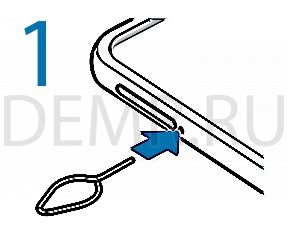
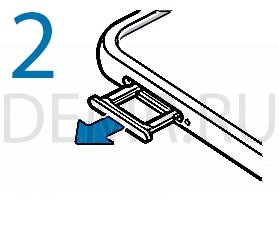
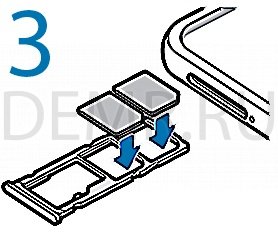
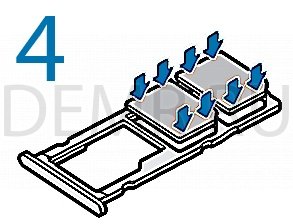

1 Вставьте штифт для извлечения в отверстие слота смартфона Samsung Galaxy A51, чтобы выдвинуть его.
Убедитесь, что штифт для извлечения расположен перпендикулярно отверстию. В противном случае можно повредить устройство.
2 Осторожно вытащите слот из соответствующего разъема.
3 Поместите SIM- или USIM-карту в лоток золотистыми контактами вниз.
4 Аккуратно нажмите на SIM- или USIM-карту, чтобы зафиксировать ее в слоте.
Если SIM-карта не зафиксирована надлежащим образом, она может выпасть из слота.
5 Вставьте слот обратно в соответствующее гнездо.
✓ Если в устройство вставлен влажный слот, это может привести к повреждению устройства. Убедитесь, что слот сухой.
✓ Полностью вставьте слот в разъем во избежание попадания жидкости в устройство.
Использование двух SIM- и USIM-карт
Установка двух SIM- или USIM-карт позволяет использовать два номера телефона или поставщика услуг с помощью одного устройства.
Активация карты SIM или USIM
Откройте приложение Настройки и выберите пункт Подключения → Диспетчер SIM-карт. Выберите SIM- или USIM-карту и коснитесь переключателя для ее активации.
Читайте полностью: Как пользоваться смартфоном Samsung Galaxy A51. Установка sim-карты, включение и выключение…
Установка сим карты в смартфон Xiaomi Redmi Note 9

Вставьте специальное устройство, идущее в комплекте с телефоном Xiaomi Redmi Note 9, в отверстие, расположенное возле лотка для SIM-карты. Извлеките лоток.

Вставьте сим-карты и карту памяти Micro SD, как указано на рисунке.
Читайте полностью: Инструкция по применению мобильного телефона Xiaomi Redmi Note 9. Как раздать интернет, как перенести контакты…
Установка сим-карты на смартфон Huawei Honor 30

Подготовьте устройство к работе, следуя инструкциям на нижеприведенных рисунках.
Используйте инструмент для извлечения сим-карт, входящий в комплект поставки. Убедитесь, что сим-карта корректно установлена в слоте, ее скошенный уголок занял корректное положение.
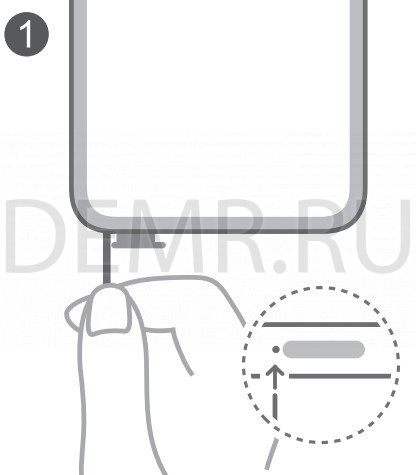
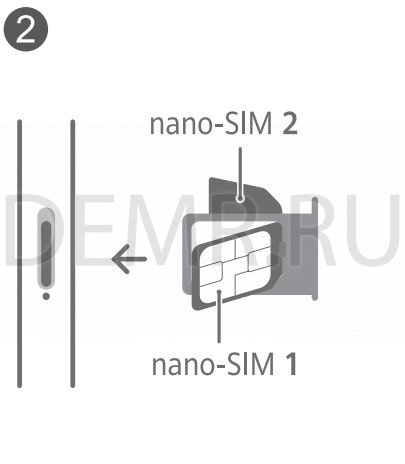
Читайте полностью: Как пользоваться смартфоном Honor 30. Жесты, скриншот…
Как вставить сим-карту в смартфон Xiaomi Redmi 8 Pro

1) На левом торце телефона имеется небольшое отверстие сверху.
2) Аккуратно вставьте в это отверстие ключ-скрепку, который идет в комплекте с телефоном.
3) Извлеките лоток.
4) Установите SIM-карту чипом вниз («рубашкой» вверх) в крайний слот. Если вы установите SIM-карту неправильно, то она просто выпадет из лотка.
5) Вставьте лоток обратно и проверьте работу SIM-карты в телефоне.
Читайте полностью: Как пользоваться телефоном Xiaomi Redmi 8 Pro. Перезагрузка, разблокировка…
Установка SIM-карты в смартфон Samsung Galaxy A50

Можно установить две SIM- или USIM-карты, чтобы использовать два номера телефона или поставщика услуг на одном устройстве. В некоторых местах скорость передачи данных может быть ниже в случае, если установлены две SIM-карты в устройство вместо одной.
• Используйте только карту формата nano-SIM.
• Не теряйте и не позволяйте другим использовать вашу SIM- или USIM-карту. Компания Samsung не несет ответственности за повреждения или неудобства, вызванные утерей или кражей карты.
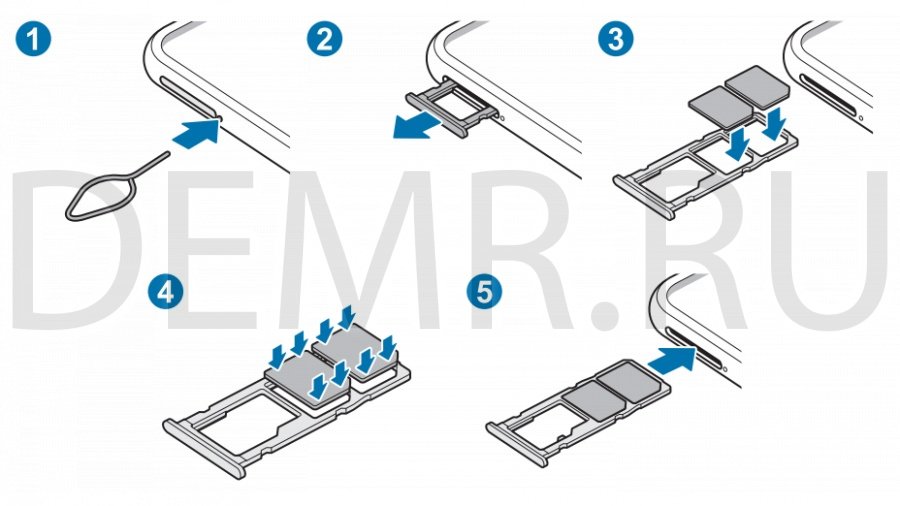
1. Вставьте штифт для извлечения в отверстие слота, чтобы выдвинуть его. Убедитесь, что штифт для извлечения расположен перпендикулярно отверстию. В противном случае можно повредить устройство.
2. Осторожно вытащите слот из соответствующего разъема.
3. Поместите SIM- или USIM-карту в лоток золотистыми контактами вниз.
4. Аккуратно нажмите на SIM- или USIM-карту, чтобы зафиксировать ее в слоте. Если SIM-карта не зафиксирована надлежащим образом, она может выпасть из слота.
5. Вставьте слот обратно в соответствующее гнездо.
• Если в устройство вставлен влажный слот, это может привести к повреждению устройства. Убедитесь, что слот сухой.
• Полностью вставьте слот в разъем во избежание попадания жидкости в устройство.
Активация карты SIM или USIM
Откройте приложение Настройки и выберите пункт Подключения → Диспетчер SIM-карт. Выберите SIM- или USIM-карту и коснитесь переключателя для ее активации.
Настройка SIM- и USIM-карт
Откройте приложение Настройки, выберите пункт Подключения → Диспетчер SIM-карт, а затем выберите SIM- или USIM-карту для доступа к следующим параметрам:
• Значок: изменение значка SIM- или USIM-карты.
• Имя: изменение имени отображения SIM- или USIM-карты.
• Режим сети: выбор типа сети для использования SIM- или USIM-карты.
Настройка предпочтительной SIM- или USIM-карты
В случае, когда активированы две карты, можно назначить голосовые вызовы, обмен сообщениями и службы передачи данных конкретным картам.
Откройте приложение Настройки, выберите пункт Подключения → Диспетчер SIM-карт, а затем задайте предпочтительные функции для карт в меню Приоритетная SIM-карта.
Читайте полностью: Телефон Samsung Galaxy A50 — инструкция, включение…
Установка sim-карты в смартфон (Huawei Honor 20)

Для установки сим-карты в смартфон Huawei Honor 20 используйте инструмент для извлечения карт, входящий в комплект поставки.
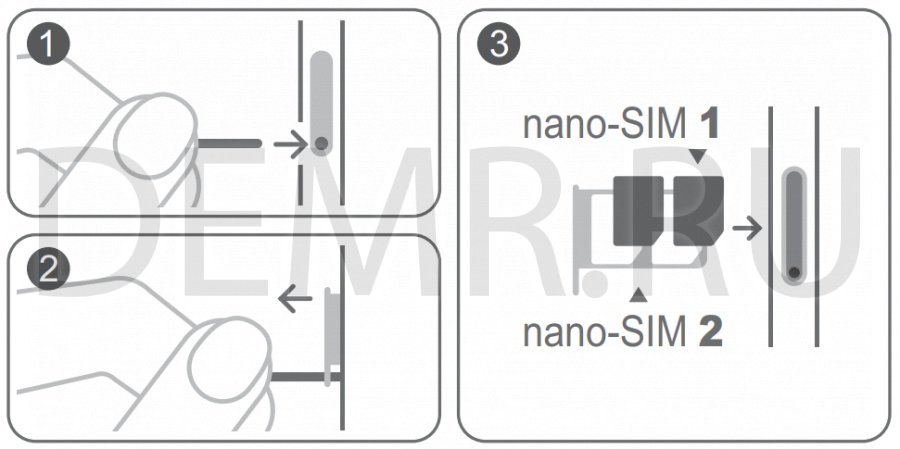
Управление двумя SIM-картами
Это устройство поддерживает работу двух SIM-карт в режиме ожидания. В разделе Настройки > Беспроводные сети > Настройки SIM-карт выберите SIM-карту по умолчанию для мобильной передачи данных и вызовов.
Читайте полностью: Как пользоваться смартфоном Huawei Honor 20. Как раздать интернет, как установить сим-карту…
Вставить СИМ-карту в “Самсунг” гораздо сложнее, чем думают неподготовленные владельцы других смартфонов. Совершить эту операцию правильно – целое искусство. А больше всего приключений с SIM-картами, которые вы пытаетесь вложить в лоток прогрессивного Галакси. Сразу оговоримся – инструкция универсальная. То, что мы сейчас расскажем, сработает как на A10, так и на A50. Поехали.

Содержание
- Как вставить СИМ-карту в “Самсунг” определенной модели
- Как узнать свою модель телефона
- Возможные проблемы
- Вывод
- Как вставить сим карту в Самсунг
- Почему Самсунг не видит симку
- Установка sim-карты
- Что делать, если Самсунг не видит симку?
Как вставить СИМ-карту в “Самсунг” определенной модели
Существует несколько разновидностей симок, руководства по их вставке будут отличаться. Сейчас популярность обретают модели телефонов, рассчитанные на два лотка – при этом оба слота будут однотипными. Перечислим типы СИМ-карт:
- полноразмерные (винтаж для кнопочных гаджетов);
- mini (для аппаратов, выпущенных в “десятые” годы);
- micro (продукт 2003 года, ориентированный на технологии LTE и 3G);
- nano (крохотная симка премиум-класса с отсутствующими пластиковыми краями).

Разработчики Galaxy решили использовать технологию nano. При этом нас порадовали двумя слотами и картой памяти типа microSD. Вкладываются все карты одинаково, но вот локализация подставок под лотки – результат дизайнерского мышления. Если наклейку с пошаговой инструкцией вы не обнаружили, действуйте сообразно нашему гайду. Сейчас вы узнаете, как вставить симку в “Самсунг”, даже при условии использования A7 и A5. Наши рекомендации будут полезны для всех юзеров зоны .ru. Шаги такие:
- Отключить смартфон (или планшет).
- Найти в торцевой части крышку лотка.
- Поискать взглядом небольшую точку – отверстие для ключа.
- Вооружиться иголкой и протолкнуть ее в отверстие.
- Приоткрыть и аккуратно извлечь лоток.
Если вы действовали правильно, вот что откроется взгляду.

А вот ситуация с моделью A30.
Стоит учитывать, что лотки в мобильных устройствах бывают нескольких типов. Самые распространенные решения – для одной или двух симок. А еще имеются гибридные решения и спаренные с картой памяти. Galaxy A6+, например, рассчитан на два слота под nano и накопитель microSD. Поскольку у симок имеется скос, установить их неправильно будет сложно. Это же касается планшетов серии Tab S, активно продающихся на постсоветском пространстве. Действуйте аккуратно – и достигнете успеха.
Как удалить приложение на Андроиде Самсунг
Как узнать свою модель телефона
Модель обозначается специальным номером, содержащим сведения о серии, характеристиках и функционале. Проще всего заглянуть в “Настройки” и отыскать там раздел “Об устройстве”. При наличии съемной крышки поищите нужные данные на поверхности батареи. Там же обнаружится IMEI вместе с серийным номером. Если же вы наберете *#06# на клавиатуре, то сможете попасть в онлайн-базы, где хранятся требуемые сведения.
Чтобы грамотно вставить СИМ-карту в “Самсунг”, следует заранее разобраться со своей моделью. И тут на помощь приходит простенькое приложение Antutu. Если и это не сработало (что маловероятно), попробуйте комбинации *#1234# или *#9999#. Отобразится не только модель гаджета, но и ПО, которым вы пользуетесь.
Возможные проблемы
Самая распространенная проблема связана с подбором “ключа”. Популярные в народе инструменты – скрепки, булавки, иголки. Чем идеальнее вы подберете диаметр штыря, тем лучше. Второй нюанс – обрезка СИМ-карты. Многие владельцы “Самсунгов” обрезают края ножницами – в этом случае надо действовать точно. Третья неполадка – смартфон вообще отказывается видеть симку. Посмотрим, что можно сделать.
Неправильно обрезанная симка
Вы имеете дело не с обычным кусочком пластика, а со сложной микросхемой. Малейшая ошибка приведет к тому, что СИМ-карта перестанет функционировать. Если обрезка сделана неправильно – обратитесь к своему мобильному оператору. В точке обслуживания вам заменят устройство, сохранив тарифный план и текущий баланс. Изучите разметку для точной ориентации.
Телефон не видит СИМ-карту
Вероятно, ваша SIM-карта попросту неисправна. Вы знаете, как вставить симку в “Самсунг”, и ошибиться не могли, так почему же гаджет не воспринимает вложение? Причин может быть несколько:
- истекший срок годности;
- плохая обрезка;
- испорченный слот;
- механические повреждения;
- поврежденные контакты;
- программный сбой;
- загрязнение картодержателя.
Активация режима разработчика на Samsung
Вывод
Чтобы не столкнуться с проблемой, обращайтесь с лотками и карточными модулями бережно. Не допускайте попадания грязи внутрь телефона, аккуратно обрезайте кромки. Если что-то не получается сделать – обращайтесь к мастеру. Гаджет вам еще пригодится, не ломайте его.
—> —> —> —>
У этого оператора огромное количество моделей на любой вкус, кошелек и с разными техническими характеристиками. Вы узнаете, как вставить сим карту в Самсунг двумя разными способами: под заднюю крышку и в боковой слот с выдвижным лотком. Также мы расскажем, из-за чего смартфон может не видеть карточку и как решить эту проблему.
Как вставить сим карту в Самсунг
В процессе подготовки этой статьи стало ясно, что привязать конструкции и размещение слотов сим карт в смартфонах к определенным годам и модельным рядам не получится. К примеру, в Самсунг Галакси А3 (2017 г.), А5 (2016 г.) и J5 (2017 г.) применяется боковой наружный слот, а в Самсунг Галакси J4 (2018 г.) для смены симки все еще нужно снимать заднюю крышку как в C6712 (2011 г.).
Также выяснилось, что смартфонов этого производителя не коснулся этап наружных слотов без выдвижного лотка, как это было, например, у Huawei и Sony Ericsson. В истории этих Самсунгов были и есть два варианта размещения сим карты:
- Под задней крышкой, на одном уровне с аккумулятором или под ним.
- Наружный боковой слот с выдвижным лотком.
Соответствующие инструкции, как вставить симку в Самсунг, мы приведем ниже.
Интересно узнать, что такое VoLTE в смартфоне Samsung Galaxy — кликайте на ссылку, после того, как прочитаете эту статью!
Боковой наружный слот с лотком
Чтобы вставить симку в Самсунг Галакси А5 или в другой смартфон похожей конструкции нужно:
- Найти на корпусе бортик от лотка со слотами.
- Взять комплектный ключ для лотка. Если вы не можете найти его, замените предметом, похожим по форме. К примеру, подойдет разогнутая скрепка или швейная игла (лучше затупленная или с обломанным кончиком).
- Вставить ключ или предмет его заменяющий, в углубление на бортике лотка, слегка нажать и сразу отпустить.
- С тихим щелчком лоток выдвинется наружу настолько, что его бортик можно будет ухватить двумя пальцами. Вытягиваем лоток наружу.
- На лотке, в зависимости от модели смартфона, расположены один или два слота*, один из которых может быть комбинированным (как в Самсунг Галакси S8). Укладываем сим карту на место, ориентируя ее согласно форме слота.
- Вставляем и задвигаем лоток внутрь корпуса.
*В Самсунг А40 целых три слота в одном лотке — 2 под nano-sim и 1 под microSD карту.
Под задней крышкой
В случае с Самсунг мы не можем сказать, что сим-карты размещаются таким способом только в устаревших моделях и инструкции приведены на всякий случай, вдруг вы приобрели устройство с рук. Нет. На самом деле такие смартфоны до сих пор производятся и продаются.
Хотите перейти с Apple на Samsung, тогда, скорее всего, вам понадобится статья про то, как перенести контакты с Айфона на Самсунг!
Как правильно вставить симку в телефон Самсунг без внешних слотов:
- Чтобы добраться до места, в которое устанавливается карточка, необходимо снять заднюю крышку смартфона. Чтобы пользователям было удобнее это делать, в месте соприкосновения корпуса с краем крышки (чаще слева) делается зазор длиной примерно в 1 см. Найдите этот зазор, вставьте в него твердый плоский предмет и аккуратно отожмите крышку.
- Дальнейшие действия зависят от того, блокируется ли доступ к слотам аккумулятором, или нет. Блокируется — вынимаем аккумулятор, нет — не трогаем.
- Задвигаем чип в слот. Как (какой стороной) вставить sim карту в Samsung, нарисовано рядом со слотом или непосредственно на нем.
- Если аккумулятор вынимался — возвращаем его на место. Пристегиваем обратно заднюю крышку устройства.
Обратите внимание: среди смартфонов этой марки были модели с задней крышкой, сдвигающейся по принципу “слайдер”. То есть, чтобы вставить симку в Samsung Galaxy, нужно не отстегивать крышку, а сдвигать ее вдоль корпуса устройства. В частности, такая система применялась на S8600 Wave 3.
Почему Самсунг не видит симку
Условно характер причин, по которым может возникнуть проблема, можно определить так:
- Аппаратные. Речь идет о механических неполадках — повреждениях и загрязнениях чипа сим карты или слота, в который она вставляется.
- Программные. Это сбои из-за некорректной установки обновлений, из-за серьезных перегрузок процессора и оперативной памяти, из-за конфликта приложений и пр.
Как исправить положение
Ниже мы приводим описание возможных действий. Начинаем всегда с того, что проще всего сделать:
- Перезагружаем Самсунг. Программные сбои обычно “лечатся” именно таким способом.
- Если слотов на устройстве несколько, переставляем карточку в другой и так включаем. Когда проблема наблюдается только в одном слоте — в нем явно есть какие-то механические повреждения. Проблема исправляется только в специализированном сервисе.
- Проводим визуальный осмотр сим карты и если все хорошо, проверяем ее работоспособность, вставив в другой смартфон. Не работает — ничего не поделать, нужно отправляться в салон связи и писать заявление на перевыпуск.
Также проблема может возникнуть, если перед тем, как вставить сим карту в Самсунг Галакси, ее из mini обрезали до nano — некоторые из старых карточек имеют чим со скрытой частью, которая повреждается при обрезке.
Инструкция
На текущий момент практически у всех современных смартфонов установка сим-карт и карты памяти очень схожа между собой.
Первое, что нужно сделать – найти на корпусе устройства крышку специального лотка, размещенного на одной из боковых граней.
Как правило, его размещают слева и оснащают специальным отверстием для “ключа”. У некоторых смартфонов присутствует сразу два лотка, но в большинстве мобильных устройств – по одному.
В качестве “ключа” (который идет в комплекте со смартфоном) может выступать даже простая иголка или скрепка, ведь всё что нужно – вставить ее в отверстие лотка и легко протолкнуть внутрь. Это позволит приоткрыть лоток, который впоследствии необходимо аккуратно вытащить пальцами.
Лотки бывают нескольких типов:
- для одной sim-карты;
- для двух sim-карт;
- один гибридный лоток (в который можно установить две сим-карты или одну симку вместе с картой памяти);
- два лотка (один для сим-карт, а второй – для карты памяти);
- два лотка (один для симки, а второй – для симки и карты памяти).
Например, в смартфоне Samsung Galaxy A6+ имеется два лотка, где в одном устанавливается sim-карта стандарта nanoSIM, а во втором – еще одна симка и карта памяти формата microSD.
Нужно очень сильно постараться, чтобы установить симки не правильно, так как они имеют специальный скос (“ключ”, “направляющую”) на одном из углов и как-то иначе, чем правильно, не дают симке войти в слот. Тоже самое касается и карточки памяти.
После того, как симки установлены в слоты, аккуратно вставляем лоток (или лотки) на место и прижимаем к корпусу до полного закрытия.
Если всё сделано по инструкции – в строке состояния отобразятся уровни сигнала мобильных сетей, а в панели уведомлений появится информация о подключении карты памяти.
Что делать, если Самсунг не видит симку?
Иногда возникают ситуации, когда Samsung не видит симку. В этом случае проблема может таиться в неправильной установке сим-карты (например, при самостоятельной обрезке), проблеме с самой сим-картой (вышел из строя микропроцессор, механические повреждения), несоответствии сим-карты стандартам поддерживаемых смартфоном сетей или же срок действия симки закончился.
В некоторых случаях такое можно наблюдать на старых sim-картах при переходе операторов с 3G-сетей на покрытие 4G.
В любом из вариантов наиболее правильным решением будет замена симки на новую в центе по работе с клиентами вашего мобильного оператора.
Смотрите также:
Вам помогло? Оцените статью:
Найдите на одной из граней лоток для сим-карт (грань может быть любая). Вот он на нашем фото (справа):
А слева — дополнительный микрофон. Не пытайтесь открыть лоток ключом, нажимая в отверстие микрофона!
Теперь берете ключ из комплекта. Если нет ключа, используйте скрепку.
Вставляете ключ в отверстие лотка, вот так:
И аккуратно нажимаете до того момента, пока не покажется лоток.
Далее аккуратно поддеваете его и вытаскиваете из слота. В данном случае слот предназначен для двух сим-карт, либо одной сим-карты и карты памяти.
На некоторых моделях идет другой лоток: отдельные слоты для двух сим-карт + карта памяти, либо только две сим-карты без поддержки карты памяти. На самом деле роли это никакой не играет, сим-карта вставляется одинаково. Используется «симка» формата NanoSIM. Вставьте ее в слот.
И аккуратно вставьте лоток обратно.
Закройте его до конца.
Теперь разблокируйте экрана и при необходимости введите пин-код сим-карты. Смартфон найдет сеть автоматически.
Вторая сим-карта, соответственно, при необходимости вставляется в другой слот лотка.
В современных моделях смартфонов нет симок старого формата. Их заменили компактные сим карты Nano- и Micro- SIM. Это сделало устройства более удобными в использовании за счет уменьшения габаритов.
Так в телефоне Galaxy A5 имеется слот симку Nano. Если вы решили купить такую модель придется уменьшить в размерах старую карточку, подрезав ее. А о том, как вставить симку в Самсунг Галакси А5, вы сейчас и узнаете.
Подробная инструкция поможет сделать все правильно.
Разъем под SIM вSamsung Galaxy A5
Сейчас в продаже имеется не одна модификация устройства. Они отличаются по техническим характеристикам и месте, в котором расположен слот под сим карту.
Если модели выпущены до 2016 года, в них есть 2 разъема – один для установки симки Nano, второй – гибридный (можно расширить память или вставить вторую сим карту). Картоприемники располагаются справа на торце.
Если вы купили модель 2016 года, то гибридный разъем в ней расположен справа (под клавишей Power).
Более современные модели имеют 2 слота. Основной размещен слева на торце, а комплексный вверху. Это дает возможность одновременно расширять память и пользоваться двумя симками.
Как вставить симку в Самсунг Галакси А5
Независимо от модели, разъем в них можно открывать металлическим эжектором (входит в комплект с сотовым). Если его нет, вы можете воспользоваться концом разогнутой скрепки или толстой иглой.

Подробная инструкция.
- Выключите устройство. Это важно! Если этого не сделать может сгореть усилитель мощности или контроллер питания.
- Вставьте в отверстие эжектор (иглу, скрепку). И нажмите немного.
- При нажатии лоток немного подается вперед. Чтобы его вытянуть, надо легонько потянуть за выступивший край.
- Помещаете в слот симку.
- Надавив картодержатель, возвращаете его в исходное положение.
Теперь надо включить смартфон и проверить, определился ли SIM-card. На экране гаджета показывается уровень сигнала сети. Если произошла ошибка, высветится надпись «вставить сим». Извлекаете и пробуете вставить повторно.
Самостоятельно вставить симку в Самсунг Галакси А5 несложно. Остались вопросы? Задайте их в комментариях. И не забудьте поделиться ссылкой на статью с друзьями в соцсетях.
Используемые источники:
- https://samsung-wiki.com/kak-vstavit-sim-kartu-v-samsung.html
- https://4gltee.ru/kak-vstavit-sim-kartu-v-samsung/
- https://kak-na-android.ru/kak-vstavit-simku-v-samsung.html
- https://androidnik.ru/kak-dobavit-simku-v-smartfon-samsung/
- http://galaxyfon.ru/smart-info/kak-vstavit-simku-v-samsung-galaksi-a5.html
